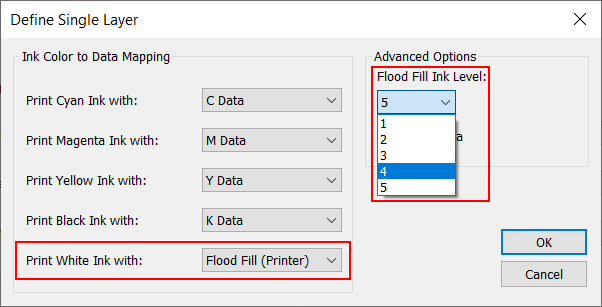Esta secção mostra como adicionar branco a um trabalho de impressão. Pode imprimir um trabalho simples (flood fill branco) sem preparação de dados, ou trabalhos mais complexos utilizando dados de ponto. Para mais informações, consulte Criar dados de ponto no Photoshop ou Criar dados de ponto no Adobe Illustrator.
O modo de impressão Qualidade-Em camadas é utilizado para imprimir aplicações de tinta branca, no entanto, podem ser usados outros modos de impressão desde que o perfil de material ONYX (modelo de material) tenha sido criado com uma configuração de tinta CMYKSS com cores pontuais definidas.
Obtenha e importe um perfil de material ONYX (modelo de material) definido para o modo de impressão Qualidade-Em camadas. Pode encontrar perfis de materiais de amostra para tinta branca e todas as outras tintas para transferência no nosso sítio Web: https://graphiplaza.cpp.canon.
Existem três camadas de dados disponíveis que lhe permitem determinar a área que a tinta branca irá cobrir e como irá aparecer (ou não) em relação às outras cores, dependendo da camada onde é aplicada.
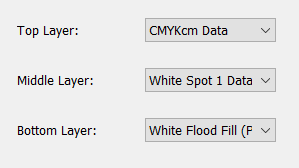
A camada inferior é impressa primeiro (se não estiver vazia) e a camada superior é impressa por último (se não estiver vazia).
As camadas podem ser definidas em qualquer uma destas localizações:
Definidas no material quando este é criado
Selecionadas numa definição rápida
Nas definições da impressora de um trabalho no RIP Queue
Opcional - não necessário se o método para a impressão a branco tiver sido corretamente especificado no perfil de material ONYX ou em definição rápida.
Se as definições de camada desejadas não tiverem sido predefinidas no perfil de material ONYX ou em Definição rápida, selecione “Reter para operador” antes de enviar o trabalho para ser impresso, para que o trabalho não seja enviado automaticamente para a impressora.
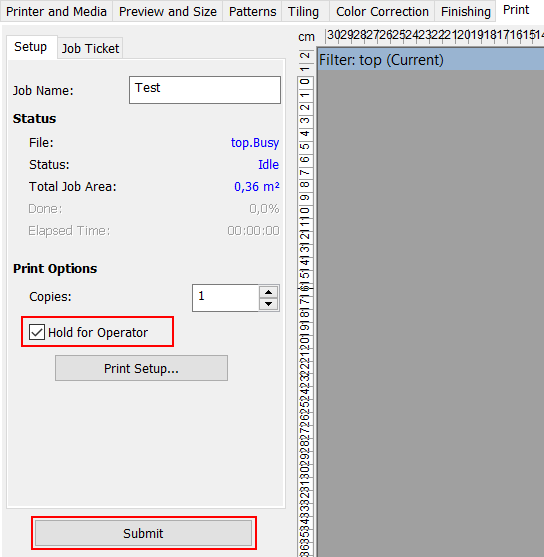 Reter para operador
Reter para operadorProcedimento
Selecione o trabalho no RIP Queue - clique com o botão direito do rato no trabalho e selecione [editar] - [Definições de impressão].
Verifique se o modo de impressão está definido para Qualidade em camadas.
Clique no botão [Definir camadas]
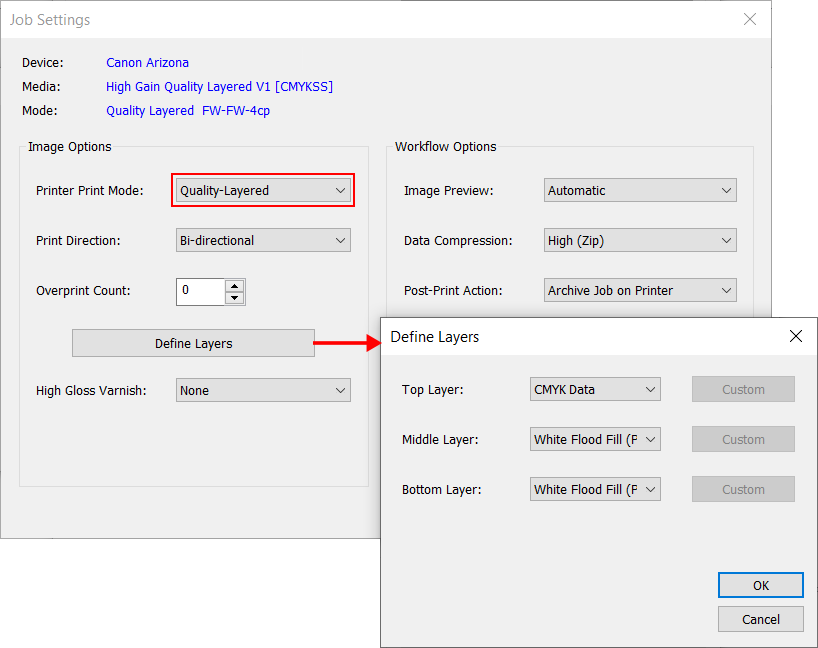
Cada camada pode ser definida com uma das seguintes opções:
Dados CMYK - Dados de imagem CMYK
Dados de ponto branco - A tinta branca será impressa onde os dados Spot1 estiverem presentes. Selecione esta opção quando tiver dados de ponto definidos no trabalho de impressão (criados com a ferramenta de camada pontual): Criar dados de ponto com a ferramenta de camada pontual ou por processamento adicional através do Adobe Photoshop, consulte Criar dados de ponto no Photoshop ou do Adobe Illustrator, consulte Criar dados de ponto no Adobe Illustrator.
Flood Fill branco - Será impressa uma camada branca do tamanho de toda a imagem (caixa de rebordo), utilizando o maior nível de gota de tinta.
Personalizado - Personalizado permite cor de tinta personalizada para o mapeamento de dados e opções avançadas para a seleção do nível de flood da impressora ou para espelhar os dados.
Vazio
Faça a seleção para cada camada e clique em [OK].
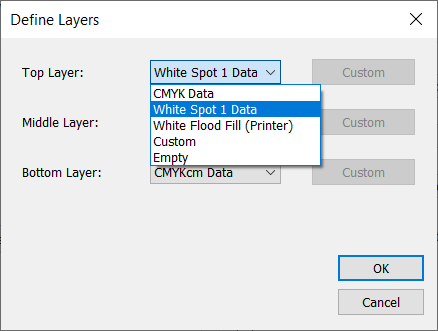
Escolha [Flood Fill branco] quando pretender imprimir um trabalho de impressão simples. Permite-lhe imprimir um retângulo branco (caixa de rebordo da imagem) como alceamento ou sobreposição sem preparação de dados. A camada de branco é incorporada no trabalho de impressão.
Escolha [Dados Spot 1 de branco] quando quiser imprimir uma parte da imagem em branco. Os dados Spot 1 devem estar disponíveis no trabalho de impressão.
A camada inferior é impressa primeiro e a camada superior é impressa por último. Os materiais transparentes serão visualizados do lado que não tem tinta. Isto significa que a camada inferior será a camada mais visível. No caso dos materiais opacos, a camada superior será a mais visível.
Submeta o trabalho de impressão e envie o trabalho para a impressora.
Quando tiver selecionado Personalizado para uma camada, pode selecionar opções adicionais.
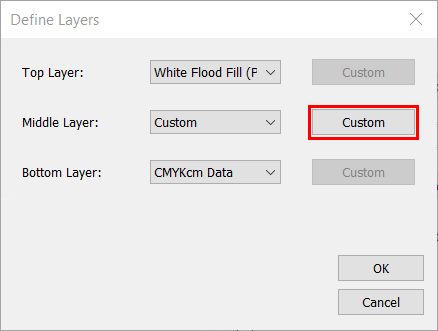
Existem cinco canais de cor: C,M,Y,K e W e seis planos de dados: C,M,Y,K, dados Spot 1 e Spot 2. Cada canal pode ser definido para imprimir: nada, um dos seis planos de dados ou para a impressora gerar dados flood com um nível de gota selecionado.

É possível determinar a densidade da tinta branca alterando o tamanho da gota. A configuração da camada é definida no modelo de material mas pode ser alterada como uma definição do trabalho dentro do software ONYX.